win7怎么安装系统 win7系统安装教程
win7怎么安装系统?win7是微软公司推出的一款非常流行的操作系统。它具有用户友好的界面、稳定的性能和丰富的功能。如果你想在你的电脑上安装win7系统,下面是一个简单的教程,帮助你完成安装过程。
win7系统安装教程
一、准备工具
1、使用迅雷或者浏览器打开win7系统安装工具下载。
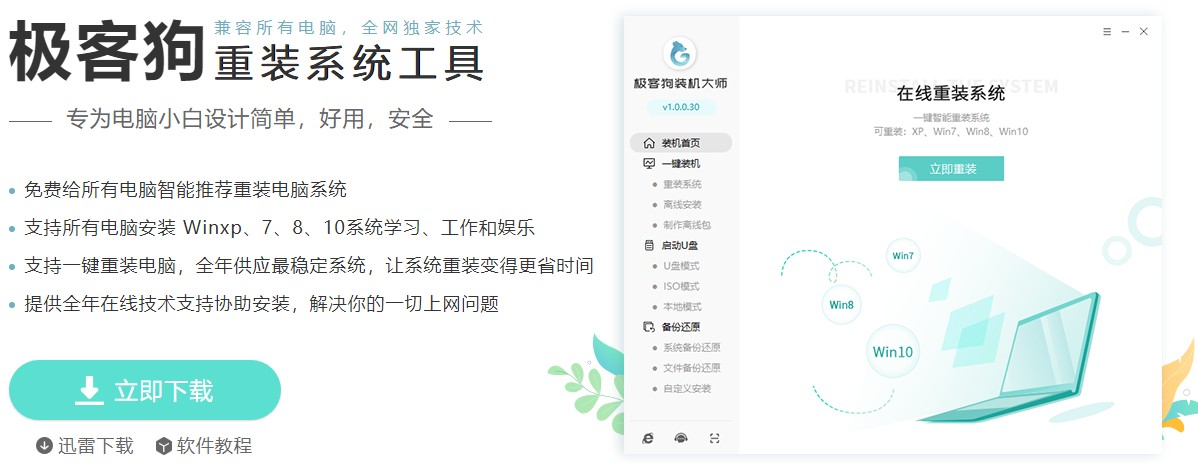
2、注意!运行工具前退出电脑杀毒软件和防火墙,以免遭拦截。
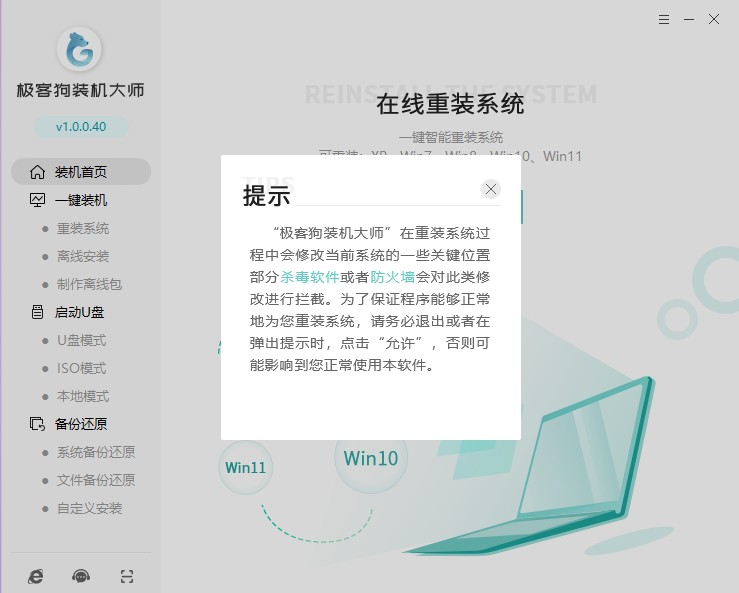
二、一键重装系统
1、选择“重装系统”,等待检测环境完成后“下一步”。
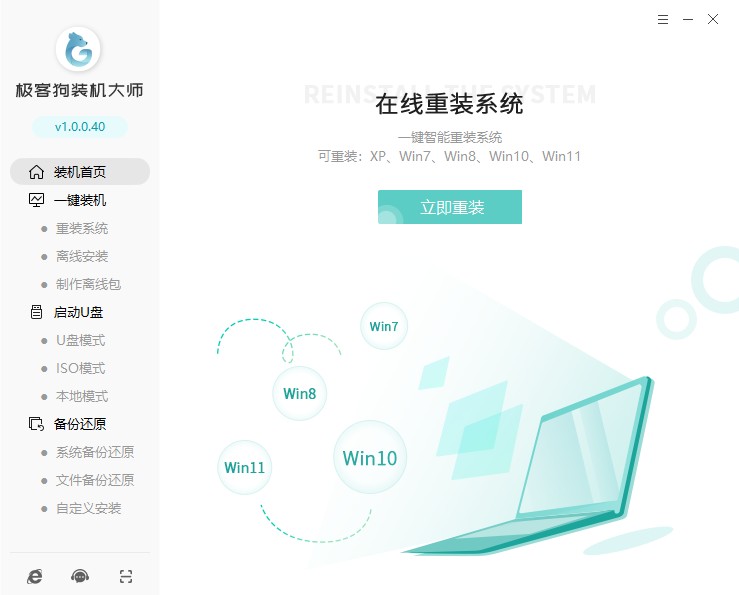
2、选择操作系统版本。
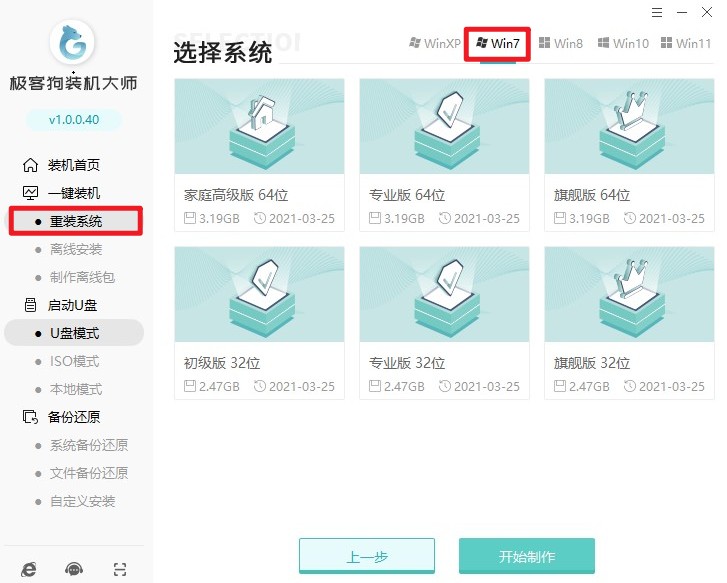
3、这些是工具自动推荐的常用软件,没有您喜欢的软件可以取消勾选不下载。
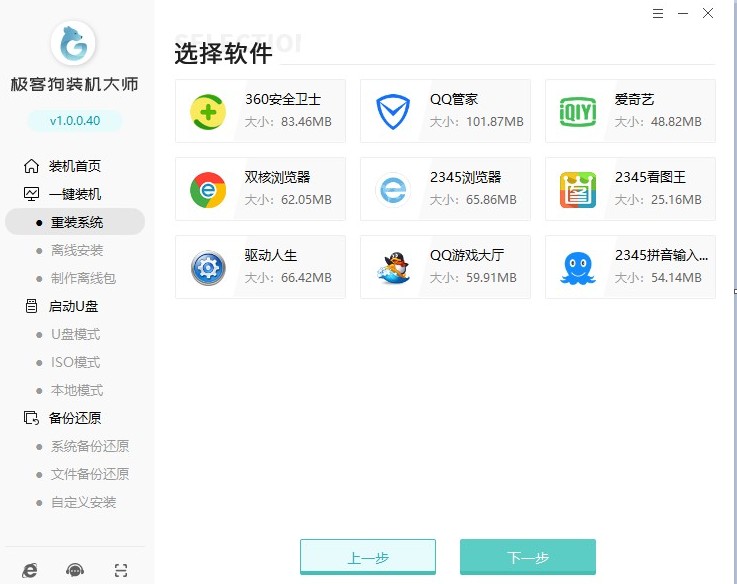
4、这些文件将被格式化,请选择重要的文件进行备份。
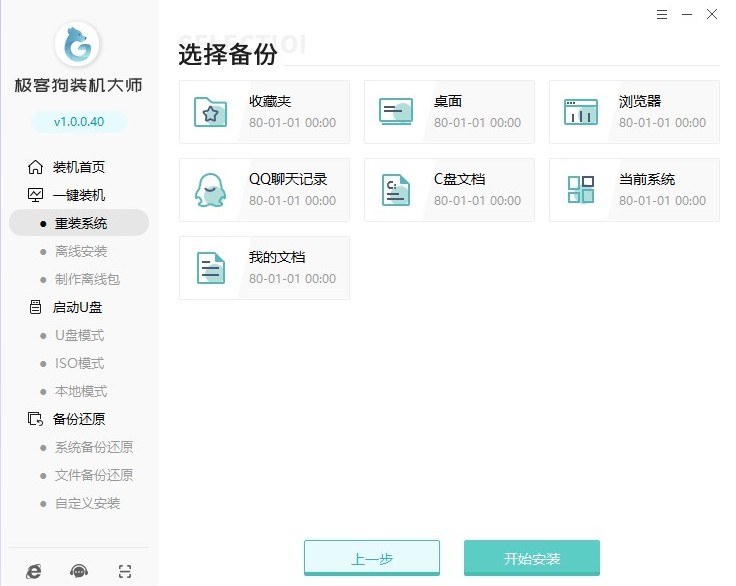
5、工具自动开始下载我们所选的系统、软件、包括备份文件等等。
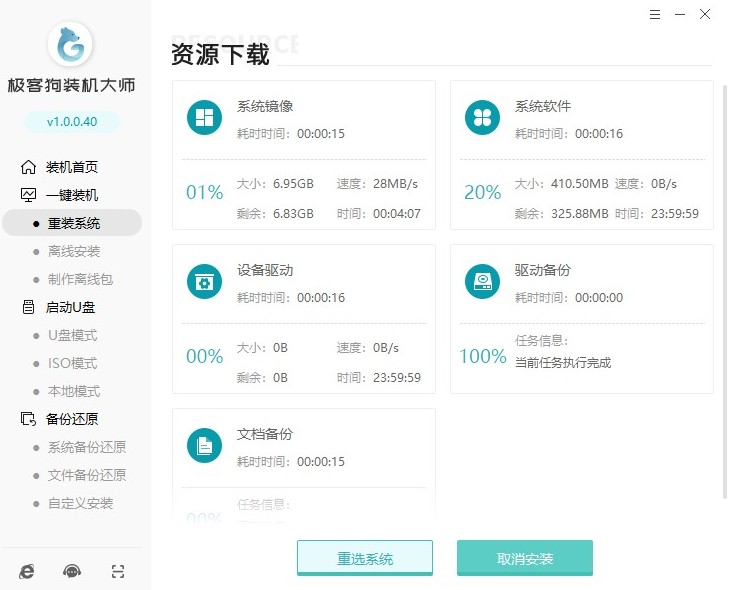
6、工具自动进入安装部署环节,完成后,等待自动重启即可。
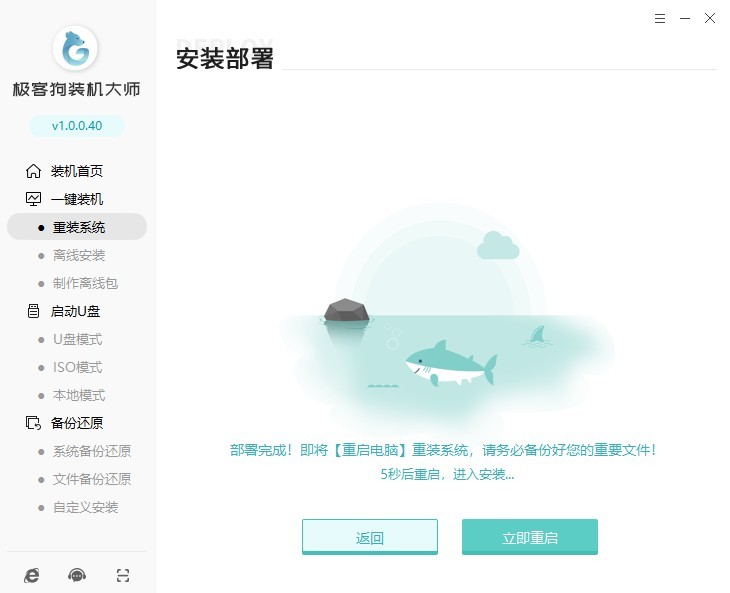
7、重启出现Windows启动器管理页面,选择GeekDog PE进入。
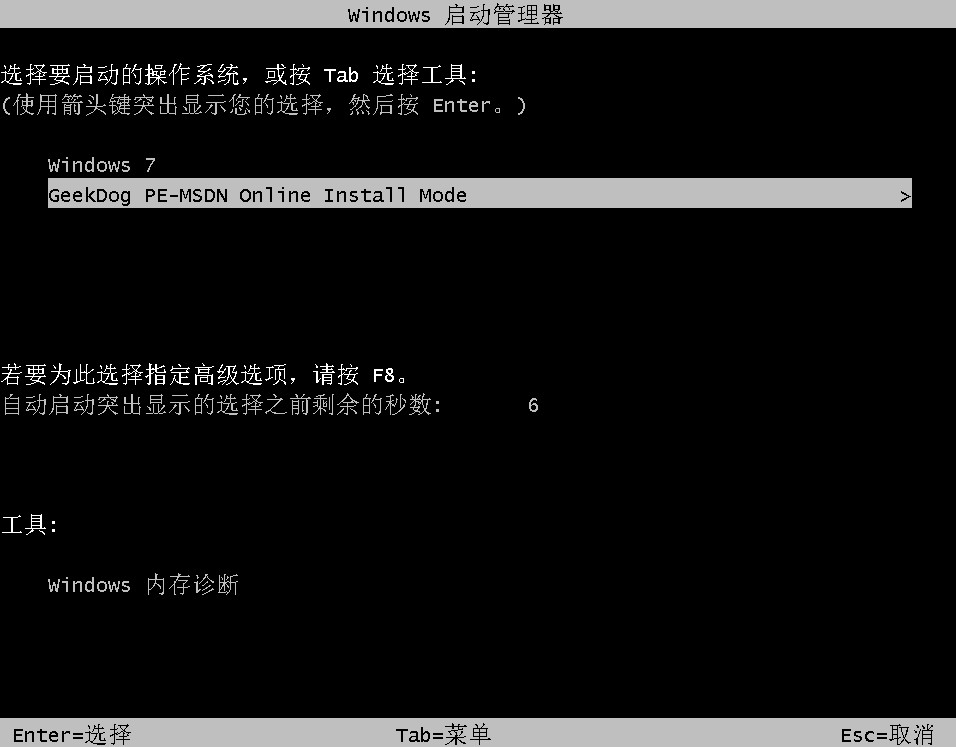
8、进入PE系统桌面后,无需任何操作,等待工具自动进行安装系统,安装完成后会自动重启的。
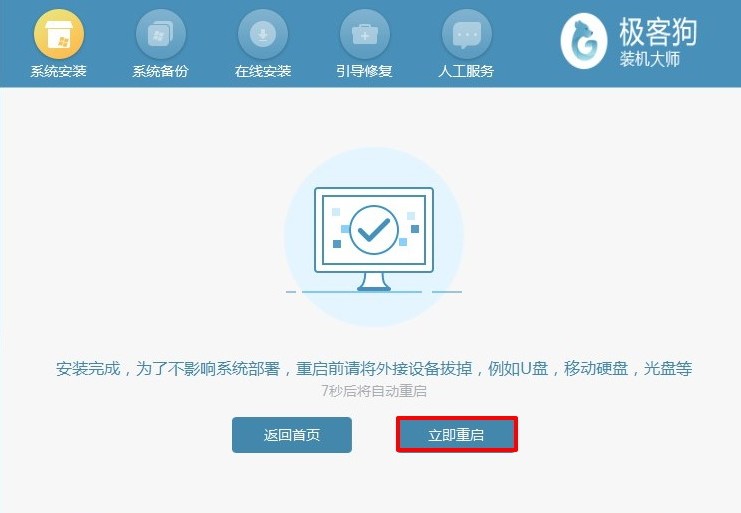
9、系统安装完毕,电脑重启等待进入操作系统桌面。

安装Windows 7系统可能需要一些时间和耐心,但是一旦完成,你将能够享受到这个流行的操作系统所提供的各种功能和便利。记得在安装之前备份你的重要文件和数据,并在安装完成后安装适用于你的电脑的驱动程序和软件。祝你安装成功!
原文链接:https://www.jikegou.net/win7/2913.html 转载请标明
极客狗装机大师,系统重装即刻简单
一键重装,备份还原,安全纯净,兼容所有

